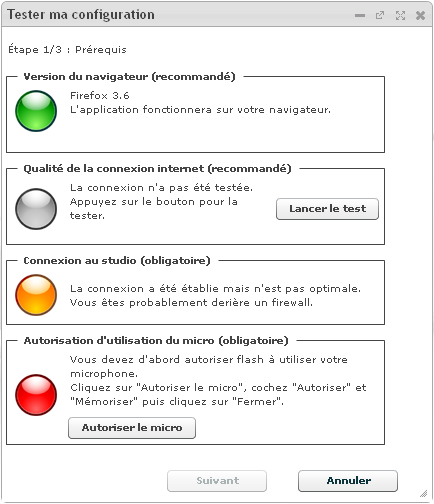|
|
| Ligne 13 : |
Ligne 13 : |
| | |- | | |- |
| | | | | | |
| − | *Vous devez avoir un casque et un micro conformes à l'usage du studio (Reportez-vous à [[Environnement Audio#Choisir_un_casque|Choisir un casque]] et à [[Environnement Audio#Choisir_un_micro|Choisir un micro]]). | + | *Vous avez un casque et un micro conformes à l'usage du studio (reportez-vous à [[Environnement Audio#Choisir_un_casque|Choisir un casque]] et à [[Environnement Audio#Choisir_un_micro|Choisir un micro]]). |
| − | *Votre casque et votre micro doivent être raccordés aux connecteurs de votre PC. | + | *Votre casque et votre micro doivent être raccordés aux connecteurs de votre PC. |
| | + | *Vous avez correctement configuré votre casque te votre micro (reportez-vous à [[Configurer casque et micro]]) |
| | | | |
| | === '''Etape 1 : Accéder à l'assistant de test et tester votre micro''' === | | === '''Etape 1 : Accéder à l'assistant de test et tester votre micro''' === |
Version du 4 novembre 2011 à 10:07
Réaliser le test général de configuration
Tous vos choix de matériels peuvent être testés et valider selon la procédure décrite ci-après.
- Vous avez un casque et un micro conformes à l'usage du studio (reportez-vous à Choisir un casque et à Choisir un micro).
- Votre casque et votre micro doivent être raccordés aux connecteurs de votre PC.
- Vous avez correctement configuré votre casque te votre micro (reportez-vous à Configurer casque et micro)
Etape 1 : Accéder à l'assistant de test et tester votre micro
| 1.
|
Connectez-vous au Wikiradio manager.
Pour savoir comment se connecter au Wikiradio manager, reportez-vous à Le Wikiradio manager.
|
| 2.
|
Depuis la zone Menu, cliquez sur Outils>Tester ma configuration.
La fenêtre Tester ma configuration s'affiche.
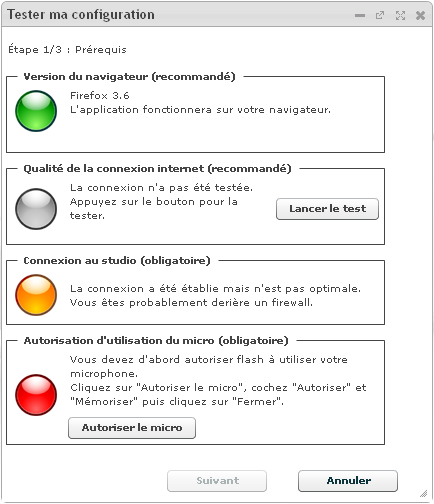
|
3.
|
Réalisez les actions suivantes de l'étape 1 proposées pour l'établissement de la connexion :
|
Etape 2 : Réglage de votre casque
Pour régler votre casque, réalisez les étape suivantes :
| 1.
|
Depuis l'assistant de connexion, cliqez sur  pour valider chaque séquence proposée. pour valider chaque séquence proposée.
|
| 2.
|
Lorsque demandé, réglez le volume de votre casque, puis cliquez sur Suivant.
L'écran suivant s'affiche.

|
Etape 3 : Réglage de votre micro
Pour régler votre micro, réalisez les étape suivantes :
| 1.
|
Depuis l'assistant de connexion, cliqez sur  pour valider chaque séquence proposée. pour valider chaque séquence proposée.
|
| 2.
|
Lorsque demandé, réglez le volume de votre micro, puis cliquez sur Fin.
- Cette marque la fin du test de votre configuration..
- L'écran d'accueil du Wikiradio manager s'affiche.
|
|